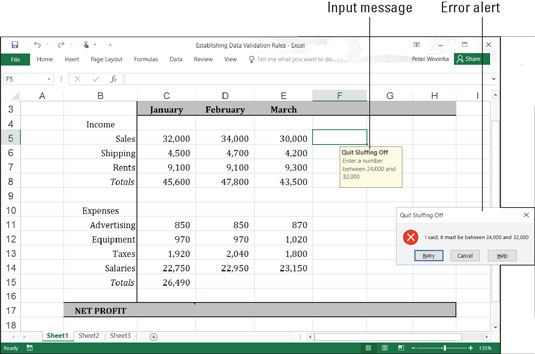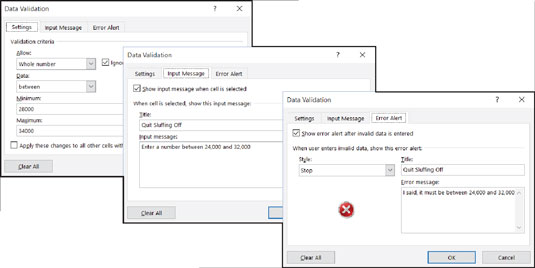У програму Екцел 2016 морате да успоставите правила за валидацију података јер су људи по природи склони да погрешно уносе податке јер је задатак уноса података тако досадан. Због тога су правила за валидацију података непроцењива. Правило података валидација је правило у вези која врста података може да се унесе у ћелији.
Када изаберете ћелију којој је дато правило, улазна порука вам говори шта да унесете, као што је приказано овде. А ако погрешно унесете податке, упозорење о грешци вам говори исто, такође приказано.
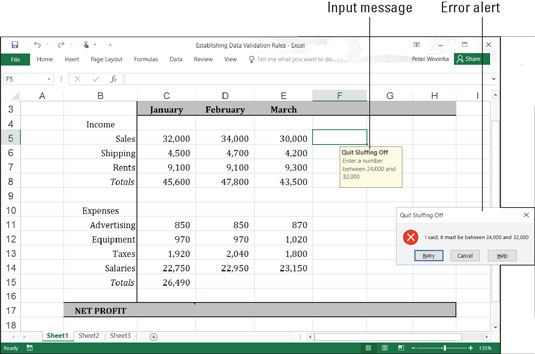
Правило валидације података у акцији.
Правила за валидацију података су одлична одбрана од неуредног уноса података и оног осећаја свраба који имате када сте усред досадног задатка. У ћелији која бележи уносе датума, можете захтевати да датуми падају у одређени временски оквир. У ћелији која бележи уносе текста, можете да изаберете ставку са листе уместо да је сами куцате. У ћелији која бележи нумеричке уносе, можете захтевати да број спада у одређени опсег. Табела описује различите категорије правила за валидацију података.
Категорије правила валидације података
| Правило |
Шта се може унети |
| Било која вредност |
Било шта. Ово је подразумевана поставка. |
| Цео број |
Цели бројеви (није дозвољене децималне тачке). Изаберите оператор
са падајуће листе Подаци и вредности да бисте описали опсег
бројева који се могу унети. |
| Децималан |
Исто као и правило за цео број, осим
што су дозвољени бројеви са децималним зарезима. |
| Листа |
Ставке са листе. Унесите ставке листе у ћелије на
радном листу, било на оном у коме радите или другом. Затим поново отворите
дијалог Валидација података, кликните на дугме Бирач опсега
(можете га пронаћи на десној страни оквира за текст Извор) и
изаберите ћелије које држе листу. Ставке листе се појављују у
падајућој листи на радном листу. |
| Датум |
Вредности датума. Изаберите оператор са падајуће листе Подаци
и вредности да бисте описали период. Раније у овом поглављу,
„Уношење вредности датума и времена“ описује исправан начин уноса
вредности датума. |
| време |
Временске вредности. Изаберите оператор са падајуће листе Подаци
и вредности да бисте описали период датума и времена. Раније у овом
поглављу, „Уношење вредности датума и времена“ описује исправан начин
уноса комбинације вредности датума и времена. |
| Дужина текста |
Одређени број знакова. Изаберите оператор са
падајуће листе Подаци и вредности да бисте описали колико знакова може да
се унесе. |
| Обичај |
Логичка вредност (тачно или нетачно). Унесите формулу која описује
шта чини тачан или нетачан унос података. |
Пратите ове кораке да бисте успоставили правило за валидацију података:
Изаберите ћелију или ћелије којима је потребно правило.
На картици Подаци кликните на дугме Валидација података.
Као што је приказано овде, видите картицу Подешавања у оквиру за дијалог Провера ваљаности података.
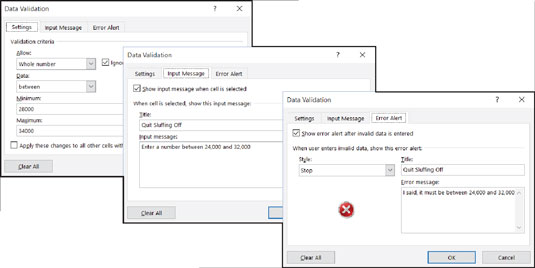
Картица Подешавања дијалога Провера ваљаности података.
На падајућој листи Дозволи изаберите категорију правила коју желите.
Унесите критеријуме за правило.
Који су критеријуми зависи од категорије правила у којој радите. Табела описује како да унесете критеријуме за правила у свакој категорији. Можете се позвати на ћелије на радном листу тако што ћете их изабрати. Да бисте то урадили, или их изаберите директно или кликните на дугме за избор опсега, а затим их изаберите.
На картици Уносна порука унесите наслов и унесите поруку.
Можете видети наслов („Куит Слуффинг Офф“) и унос поруке („Унесите број између 24.000 и 32.000“). Наслов је подебљан. Укратко опишите која врста података припада ћелији или ћелијама које сте изабрали.
На картици Упозорење о грешци изаберите стил симбола у дијалогу Упозорење о поруци, унесите наслов дијалога и унесите поруку упозорења.
У претходно приказаној поруци о грешци изабран је симбол Стоп. Наслов који унесете појављује се на врху дијалога, а порука се појављује поред симбола.
Кликните на ОК.
Да бисте уклонили правила за проверу ваљаности података из ћелија, изаберите ћелије, идите на картицу Подаци, кликните на дугме Провера ваљаности података и на картици Подешавања дијалога Провера ваљаности података кликните на дугме Обриши све и кликните на ОК.